写在前面
本文首发于公众号:符合预期的CoyPan
做过运营活动需求的同学都知道,一般一个运营活动中会用到很多的图片资源。用户访问首页时,都会看到一个loading态,表示页面正在加载所需的所有图片资源。像下面这样:
手动加载一个图片的代码也很简单:
var img = new Image();
img.onload = function(){ ... }
img.src = '图片地址';之所以要提前加载所有的图片,是为了在后续的页面中使用图片时,不会因为需要加载图片而产生耗时,导致体验问题。本文所要讨论的场景就是:怎么样做到在首页加载图片后,直接在后面的业务逻辑中直接使用提前加载好的图片呢?答案就是:把图片存下来。
缓存首页加载的图片
我能想到的这种场景下的缓存图片方法有两种:
- 使用浏览器的缓存。图片在第一次请求成功后,一般都会设置缓存。在页面后续的业务逻辑中,如果说想使用某图片,直接正常发起图片请求即可,浏览器会走缓存,甚至是从内存中直接返回这个图片。
- 将加载好的Image对象直接保存在内存中。这种方法很适用canvas中画图的场景,直接把保存下来的Image对象扔到canvas的drawImage中即可。
做业务需要不断的总结,思考。还能用什么方法来实现图片的缓存呢 ? 我尝试了一下Service Worker,本文将介绍一下Service Worker在这种业务场景下的应用。
本文只是轻轻尝试了一下Service Worker,并未在线上项目中应用。
Service Worker
Service Worker是PWA的重要组成部分,其包含安装、激活、等待、销毁等四个生命周期。主要有以下的特性:
- 一个独立的 worker 线程,独立于当前网页进程,有自己独立的 worker context。
- 一旦被 install,就永远存在,除非被手动 unregister
- 用到的时候可以直接唤醒,不用的时候自动睡眠
- 可编程拦截代理请求和返回,缓存文件,缓存的文件可以被网页进程取到(包括网络离线状态)
- 离线内容开发者可控
- 能向客户端推送消息
- 不能直接操作 DOM
- 必须在 HTTPS 环境下才能工作( 或 http://localhost )
- 异步实现,内部大都是通过 Promise 实现
在本文所描述的业务场景中,主要是应用service worker的拦截代理请求和返回的功能。
关于service worker的基础,谷歌开发者网站上有详细的介绍,这里就不赘述了。
地址在这里:https://developers.google.com...
需要注意的是,service worker一定要谨慎使用,因为它太重要了,一旦注册,站点的所有请求都会被控制。
Service Worker的示例
结合文章开头所描述的场景,我们先来写一些必要的业务函数。
// 加载一个图片
function loadImage(imgUrl) {
return new Promise((resolve, reject)=>{
const img = new Image();
img.onload = function() {
resolve();
};
img.src = imgUrl;
});
}
// 加载一堆图片
function loadImageList(imgList) {
return Promise.all(imgList.map(function (imgUrl) {
return loadImage(imgUrl);
}));
}下面是service worker的代码:
self.addEventListener('install', function (event) {
console.log('install');
});
self.addEventListener('fetch', function (evt) {
evt.respondWith(
caches.match(evt.request).then(function(response) {
if (response) {
return response;
}
const request = evt.request.clone();
return fetch(request).then(function (response) {
if (!response || response.status !== 200 || !response.headers.get('Content-type').match(/image/)) {
return response;
}
const responseClone = response.clone(); // 流数据需要克隆一份。注意事项②
caches.open('test-cache').then(function (cache) {
cache.put(evt.request, responseClone);
});
return response;
});
})
)
});
self.addEventListener('activate', function () {
console.log('activate');
clients.claim(); // 首次activate后,就控制页面。注意事项①
});注册完service worker后,我们就劫持了页面的所有请求。每一次请求经过service worker时,都会判断刚请求是否已有缓存,如果有缓存,就直接返回结果。没有缓存时,才会向服务器发起请求,并且将图片请求的结果缓存起来。
在业务代码中,我们注册并使用这个service worker的代码如下:
// 需要加载的图片列表
const imgArr = ['http://xxx.jpg', '...'];
// 注册service worker
function registerServiceWorker() {
if ('serviceWorker' in navigator) {
return navigator.serviceWorker.register('http://localhost:8080/service.js');
} else {
// 没有service的处理逻辑省略
}
}
registerServiceWorker().then(registration => { // 注意事项③
let serviceWorker;
if (registration.installing) {
console.log('registration.installing');
serviceWorker = registration.installing;
} else if (registration.waiting) {
console.log('registration.waiting');
serviceWorker = registration.waiting;
} else if (registration.active) {
console.log('registration.active');
serviceWorker = registration.active;
loadImageList(imgArr);
}
if (serviceWorker) {
serviceWorker.addEventListener('statechange', function (e) {
if(e.target.state === 'activated') {
// 首次注册时
console.log('首次注册sw时,sw激活');
loadImageList(imgArr);
}
});
}
}).catch(e => {
console.log(e);
});注意事项:
- 正常情况下,service worker刚注册时,是不会控制页面的,即无法拦截到页面的请求。需要用户刷新页面,再次访问时,service worker才会拦截页面请求。这与我们的需求场景不符合。我们的需求是:用户首次访问请求图片资源时,就需要对返回的图片进行缓存。所以,需要在service worker进入activate状态后,通过clients.claim()来获得页面的控制权。不过,这种方式并不被提倡。
- service worker拦截到请求后,我们需要拷贝返回的数据流,才能存入缓存。
- 在业务代码中,我们每次都需要调用navigator.serviceWorker.register来拿到一个service worker。浏览器会判断当前service worker的状态,返回对应的对象。我们需要保证在service worker准备无误后,再发起图片的请求。由于server worker的自身逻辑需要一定的时间,所以我们发起图片请求的时间会被延后。
使用service worker后的效果
以我做的运营活动项目为例,使用service worker之前,网络请求是这样的:
- 活动页首页,首次集中请求图片
- 活动页后续页面中,使用加载好的图片:
使用service-worker之后,网络请求是这样的:
- 活动页首页,首次集中请求图片:
- 活动页后续页面中,使用加载好的图片:
可以看到,我们成功使用service worker劫持了页面的请求,并且将图片缓存到了浏览器的cache storage中。我们来看一下浏览器的缓存。这里的缓存都是http response。
另外这里多说一句,可以使用下面的代码,来查看当前网站可以使用的浏览器本地存储空间
if ('storage' in navigator && 'estimate' in navigator.storage) {
navigator.storage.estimate().then(({usage, quota}) => {
console.log(`Using ${usage} out of ${quota} bytes.`);
});
}一些思考
在本文提到的场景中,我们在用户首次访问页面时,先注册了service worker,并且使service worker立即控制页面,然后再开始请求图片。这种做法延后了图片请求的发起时间,并且从上面的图中可以看到,通过service worker加载图片的耗时比正常直接请求图片耗时略长。这些因素导致首屏时间被延后了。另外,作为运营活动页,同一个用户也不会在几天内多次访问,因此service worker的【绕过网络,立即响应请求】的特性并不能很好地发挥出来。因此,在本文描述的场景中,使用service worker来做缓存并不是最佳实践。
关于service worker做缓存的最佳实践以及使用场景,可以查看这篇文章:
https://developers.google.com...
service worker最适合的场景还是资源离线化,用户二次进入页面时可以达到资源秒加载,不会受网络状况的影响。
写在后面
本文从业务的角度出发,轻度探索了service worker在文章开头给出的业务场景中的应用。后续会考虑在合适的业务场景中进行应用。






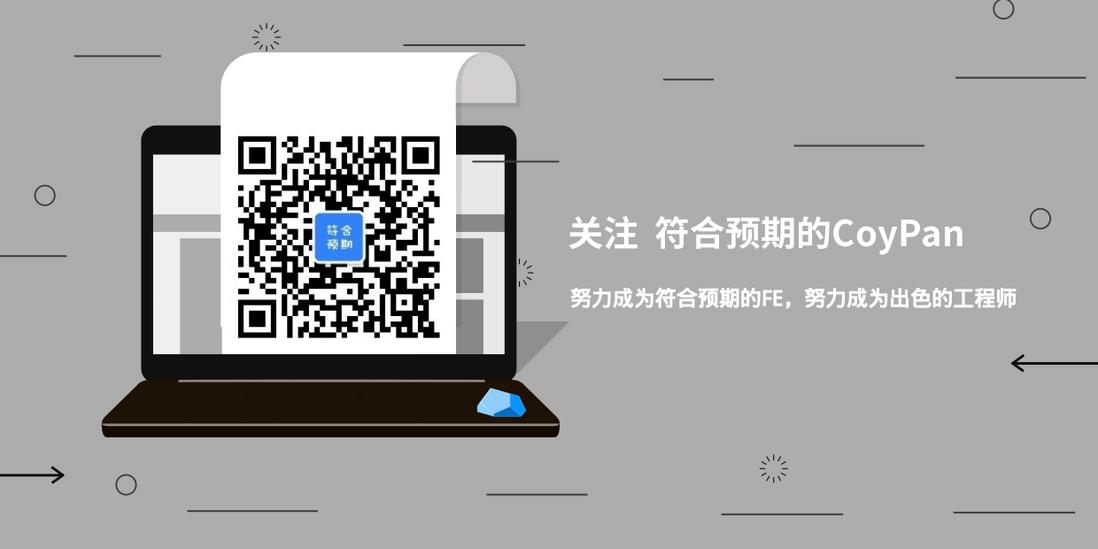
**粗体** _斜体_ [链接](http://example.com) `代码` - 列表 > 引用。你还可以使用@来通知其他用户。